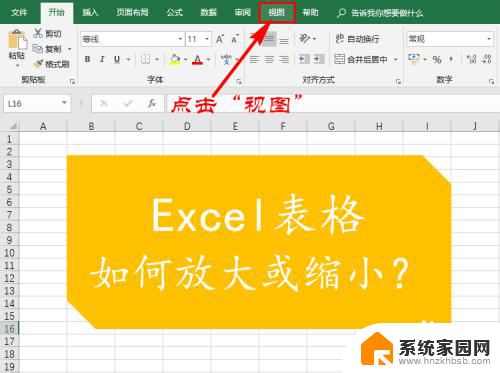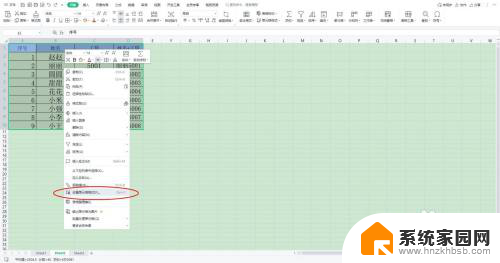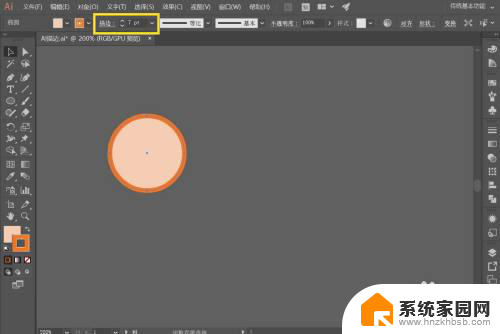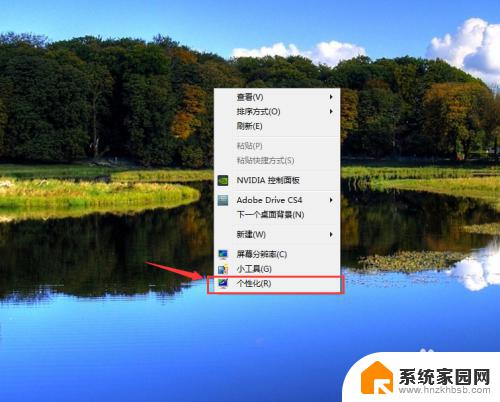装配体solidworks缩放 SolidWorks装配体整体缩放技巧
SolidWorks是一款广泛应用于机械设计领域的软件,它的装配体功能是其最重要的组成部分之一,在使用SolidWorks进行装配体设计时,缩放是一个非常常见的需求。通过对装配体进行整体缩放,我们可以轻松地调整模型的大小,以适应不同的设计要求。掌握SolidWorks装配体整体缩放技巧对于提高设计效率和精度非常重要。在本文中我们将介绍一些实用的方法和技巧,帮助您更好地使用SolidWorks进行装配体的缩放操作。
步骤如下:
1.
点击“插入”
依次点击“插入”、“特征”、“自定义菜单”。
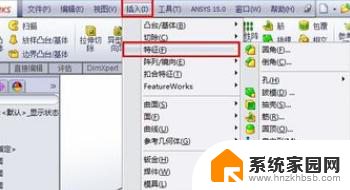
2.
单击“缩放比例”
在弹出的对话框中鼠标单击“缩放比例”项左边的勾选框,激活“缩放比例”功能。
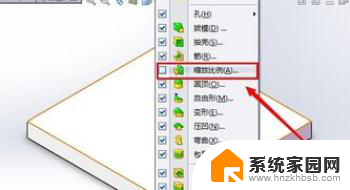
3.
点击特征
依次点击“插入”、“特征”、“缩放比例”。
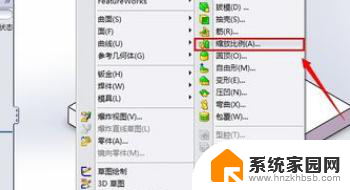
4.
设置比例缩放点
设置比例缩放点,可以采用的比例缩放点有重心、原点和坐标系。
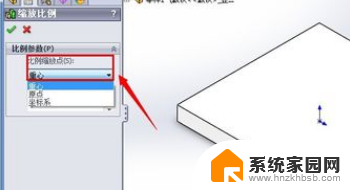
5.
输入比例因子
鼠标单击“统一缩放比例”项左边的勾选框,输入比例因子后点击“确定“。则零件就被整体缩放了。

6.
完成
除了进行统一缩放,还可参照三个坐标轴分别设置缩放比例因子(取消勾选“统一缩放比例”项左边的勾选框即可)。
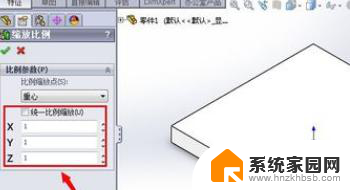
以上就是关于solidworks缩放的全部内容,如果你遇到类似的情况,可以参照我的方法来处理,希望对大家有所帮助。